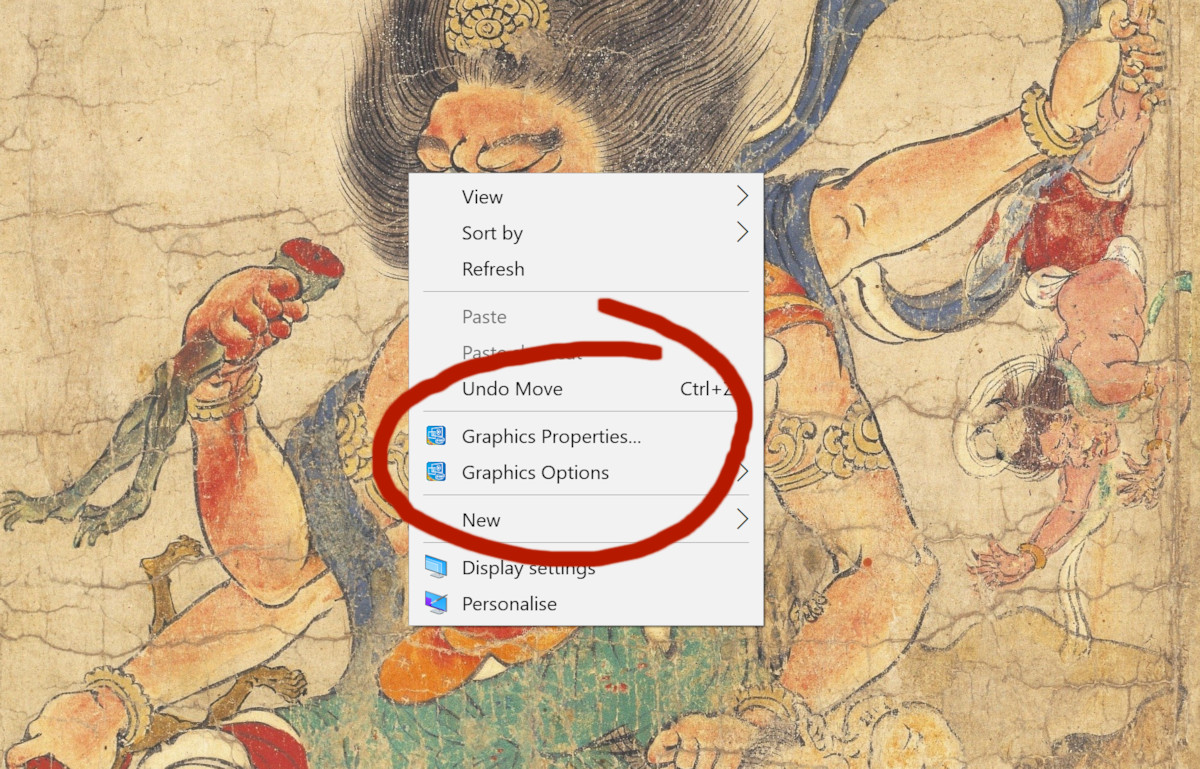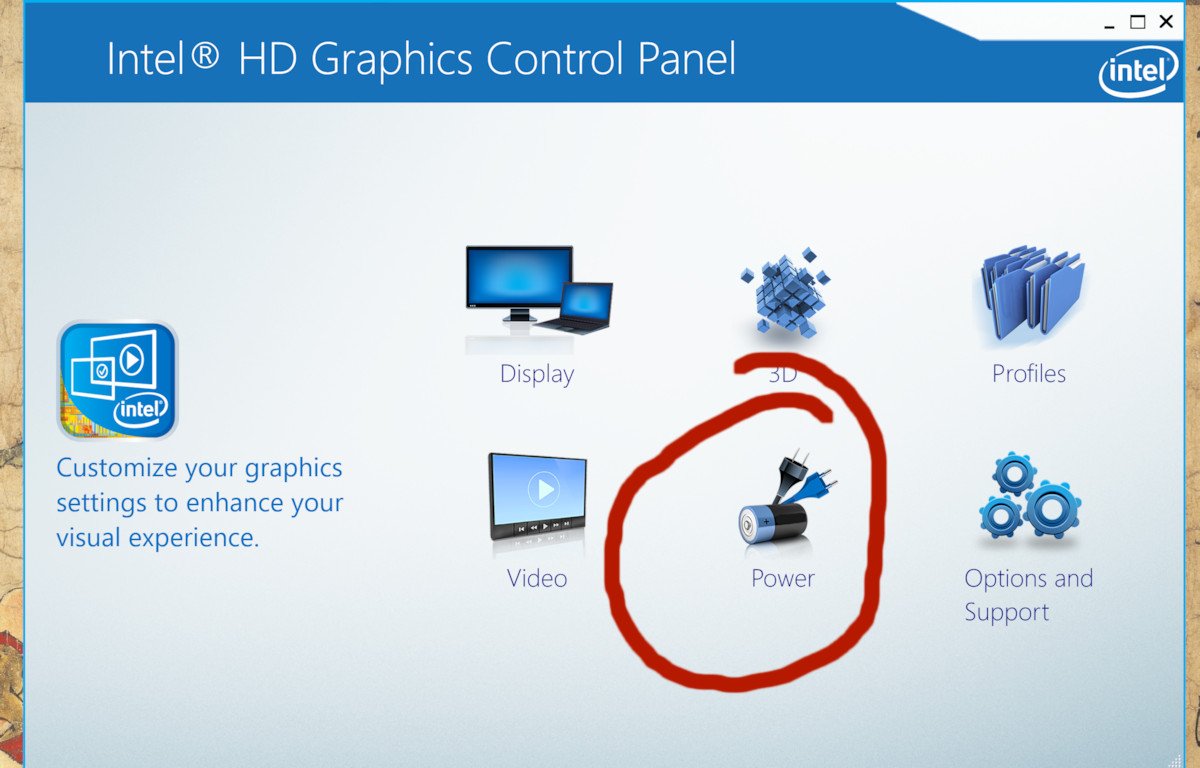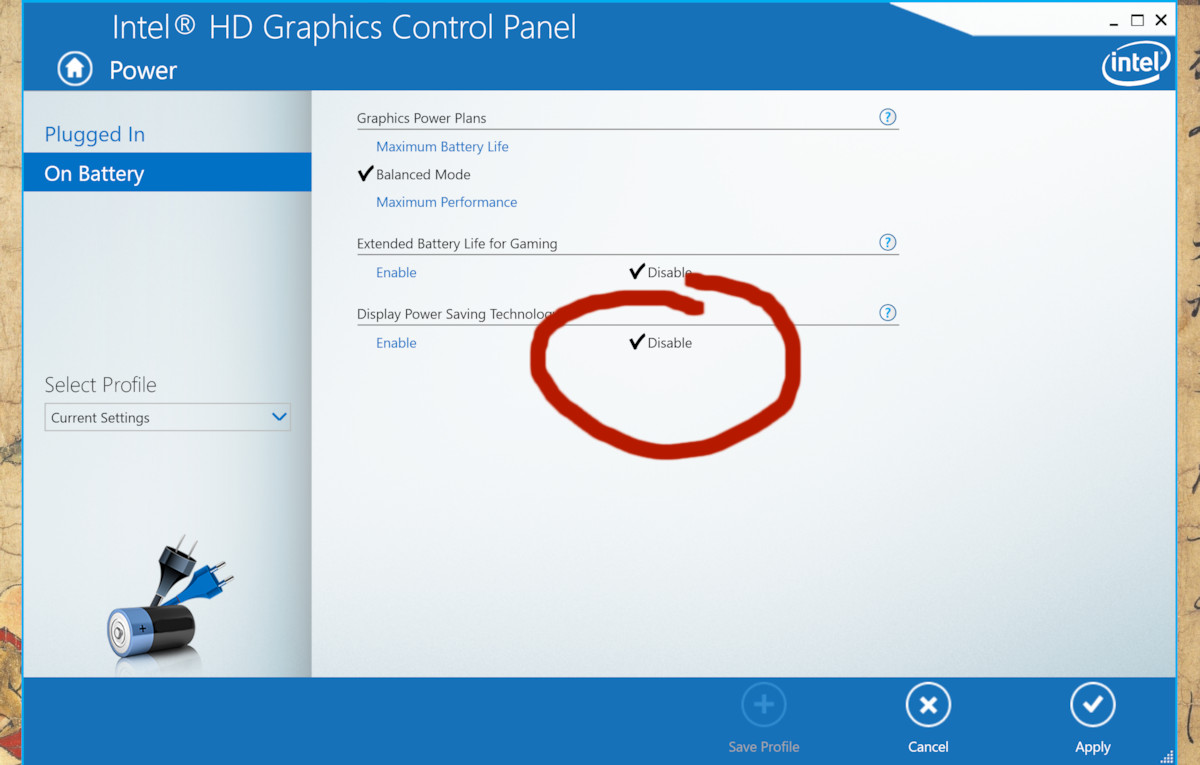Tipp: Dies könnte die Lösung für Ihr Problem mit dem flackernden Laptop-Bildschirm sein
1 Minute. lesen
Veröffentlicht am
Lesen Sie unsere Offenlegungsseite, um herauszufinden, wie Sie MSPoweruser dabei helfen können, das Redaktionsteam zu unterstützen Lesen Sie weiter

Wenn Sie sich wie ich seit Jahren über einen Laptop-Bildschirm mit zufällig schwankender Helligkeit ärgern, trotz all des Herumspielens mit den automatischen Helligkeitseinstellungen von Windows 10, ist dies möglicherweise die Lösung, nach der Sie sich gesehnt haben.
Es scheint, dass Intels eingebaute GPU neben der integrierten Helligkeitssteuerung von Windows 10 über eine eigene Energieverwaltung verfügt, die eine Helligkeitssteuerung enthält, die ziemlich drunter und drüber geht.
Das Problem ist aber einfach zu lösen.
1. Klicken Sie mit der rechten Maustaste auf Ihren Desktop und wählen Sie aus Grafikeigenschaften.
2 Wählen Power in der App, die auftaucht.
3. Deaktivieren Anzeige Energiesparfunktion entweder in Auf Batterie or Plugged in Modus (oben links), je nachdem, was Sie bevorzugen.
Dies wirkt sich natürlich auf den Stromverbrauch Ihres Laptops aus, aber für mich ist dies ein kleiner Preis für ein Gerät, das mir nicht wirklich einen Anfall verursacht.
Das Problem ist ein gutes Argument dafür, dass OEMs keine eigenen Einstellungs-Apps haben dürfen und alles zentral von Microsoft gesteuert wird.
Hat dieser Tipp das Problem für Sie gelöst? Lassen Sie es uns unten wissen.